- Неучитавање Фацебоок вести може изазвати велики стрес, посебно ако желите да ступите у контакт са пријатељима и породицом.
- Ако наиђете на проблем са феедом вести на Фацебооку који се не учитава правилно, нећете моћи да видите постове и ажурирања од својих пријатеља на мрежи.
- Да бисте били сигурни да можете правилно да користите услуге, уверите се да су поставке фида вести тачне.
- Брисање свих колачића и кеша из вашег прегледача такође се показало од помоћи у овом послу.

Овај софтвер ће поправити уобичајене грешке на рачунару, заштитити вас од губитка датотека, малвера, квара хардвера и оптимизирати ваш рачунар за максималне перформансе. Решите проблеме са рачунаром и уклоните вирусе сада у 3 једноставна корака:
- Преузмите алатку за поправку рачунара Ресторо који долази са патентираним технологијама (патент доступан овде).
- Кликните Покрените скенирање да бисте пронашли проблеме са Виндовсом који би могли да узрокују проблеме са рачунаром.
- Кликните Поправи све да бисте решили проблеме који утичу на сигурност и перформансе рачунара
- Ресторо је преузео 0 читаоци овог месеца.
Ако желите да померите фид вести даље Фејсбук и једноставно се не учитава исправно, овај проблем може имати различите разлоге.
Од Фацебоок грешака до тренутне временске зоне, ако имате феед вести проблеми са учитавањем на Фејсбуку их често можете сами поправити. Шта можете да урадите објашњено је у наставку на 6 једноставних начина.
Како могу да решим проблеме са феедом вести на Фацебоок-у?
1. Проверите подешавања Невс Феед-а
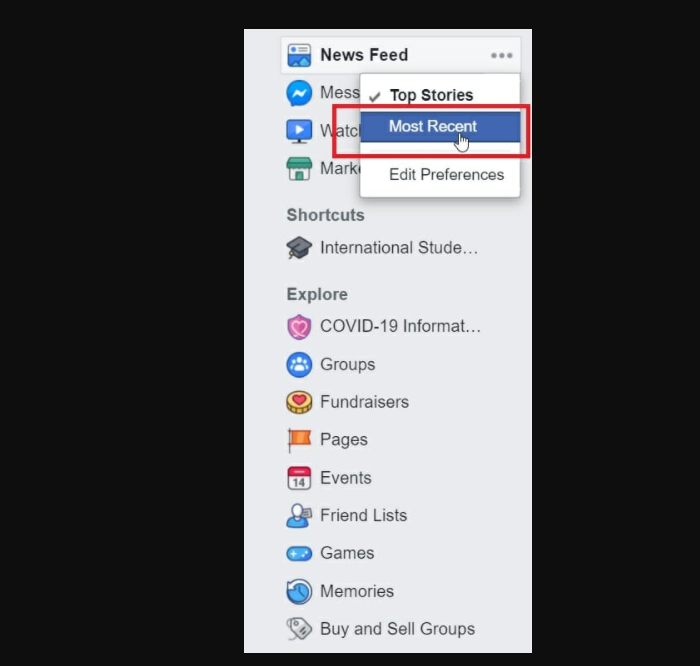
- Идите на главну страницу Фејсбук.
- На левој страни екрана пронађите Најважније вести наслов.
- Кликните на три тачке.
- Са падајуће листе можете одабрати коју врсту вести желите.
- Кликните на Топ Сториес или Најновији, према жељи.
2. Поново покрените апликацију

Поновно покретање је најлакша опција ако се феед вести није учитао правилно. Прво, можете покушати једноставно поново покренути Фацебоок.
Ако ово не успе, требало би да поново покренете прегледач који користите. У хитном случају може вам помоћи и потпуно поновно покретање рачунара.
3. Избришите колачиће и кеш меморију
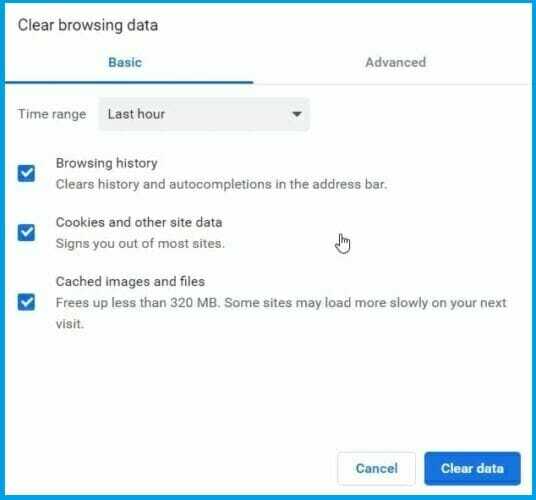
Обриши колачиће
- Отвори Гоогле Цхроме.
- Иди на Подешавања, и испод Приватност и сигурност, ставите квачицу испред Колачићи и други подаци са веб локација.
- Можете одабрати временски опсег за који желите да се подаци бришу.
- Кликните на Обриши податке.
Обриши кеш меморију
- Отвори Гоогле Цхромеи идите на мени у три тачке.
- Изаберите Подешавања, и испод Приватност и сигурност, кликните на Избришите податке прегледача.
- Можете одабрати временски опсег за који желите да се подаци бришу.
- Потврдите са Обриши податке.
Понекад се може догодити да се подаци погрешно чувају у кеш меморији. Постоје и колачићи који могу проузроковати сметње на Фацебооку. Да бисте решили овај проблем, морате очистити кеш меморију или колачиће.
4. Користите ХТТПС

Још један уобичајени разлог проблема је што сигурно прегледавање није доступно свим члановима Фацебоок-а. На пример, апликација Фацебоок нема ову функцију.
Дакле, ако Фацебоок подразумевано сурфује у сигурном режиму, то може да изазове проблеме приликом пребацивања између ХТТП-а и назад ХТТПС.
Да бисте решили овај проблем, откуцајте хттпс://ввв.фацебоок.цом/ у траци за претрагу вашег прегледача.
5. Проверите подешавања времена

Ако поставке датума и времена на рачунару нису тачне, веб локација Фацебоок ће се приказати погрешно, иако имате добру Интернет везу.
Дакле, проверите подешавања система и по потреби подесите тренутну временску зону.
6. Омогућите ЈаваСцрипт

- Отвори Гоогле Цхромеи идите на мени у три тачке.
- Изаберите Подешавања.
- Под Приватност и сигурност, изабери Поставке локације.
- Кликните на ЈаваСцрипт.
- Активирајте клизач тако да Дозвољено (препоручено) појављује се.
Ако ЈаваСцрипт је деактивиран у вашем прегледачу, то може довести до проблема при приказивању веб страница.
Стога би требало да проверите поставку и активирате је ако је потребно.
 И даље имате проблема?Поправите их помоћу овог алата:
И даље имате проблема?Поправите их помоћу овог алата:
- Преузмите овај алат за поправак рачунара оцењено одличним на ТрустПилот.цом (преузимање почиње на овој страници).
- Кликните Покрените скенирање да бисте пронашли проблеме са Виндовсом који би могли да узрокују проблеме са рачунаром.
- Кликните Поправи све да реши проблеме са патентираним технологијама (Ексклузивни попуст за наше читаоце).
Ресторо је преузео 0 читаоци овог месеца.

